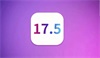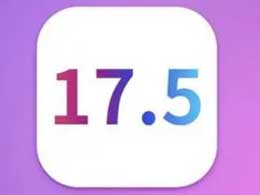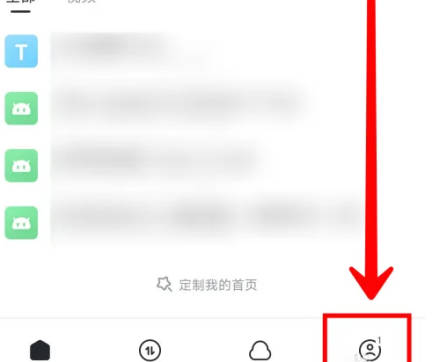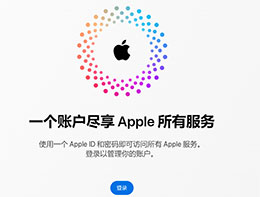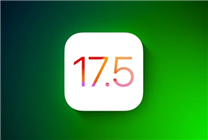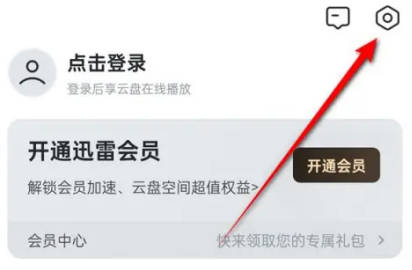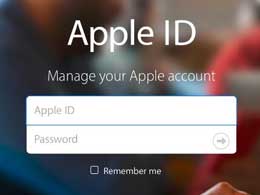苹果电脑程序坞上的下载不见了怎么办?
2023-09-28 305“下载”原来是常驻在程序坞上的,可是下载完文件后发现在程序坞上找不到了,下面我们分享如何解决这个问题。
1.首先在程序坞上点击“访达”文件夹,一般在程序坞上第一个位置。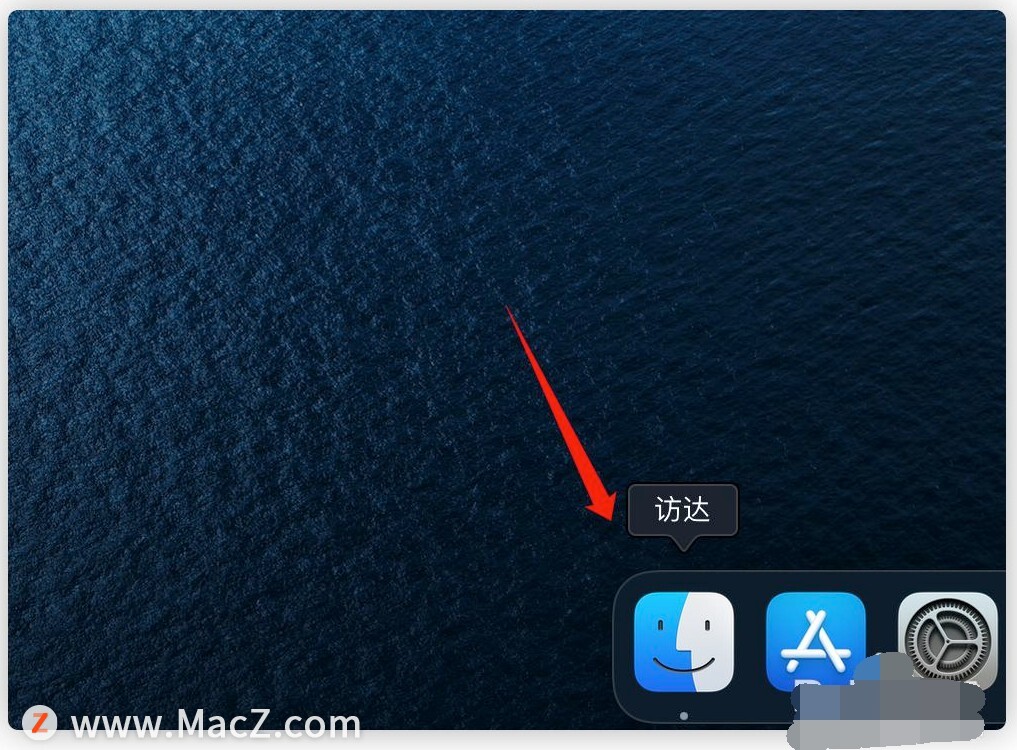 2.打开访达后,可以在左侧的功能列表中看到“下载”选项。
2.打开访达后,可以在左侧的功能列表中看到“下载”选项。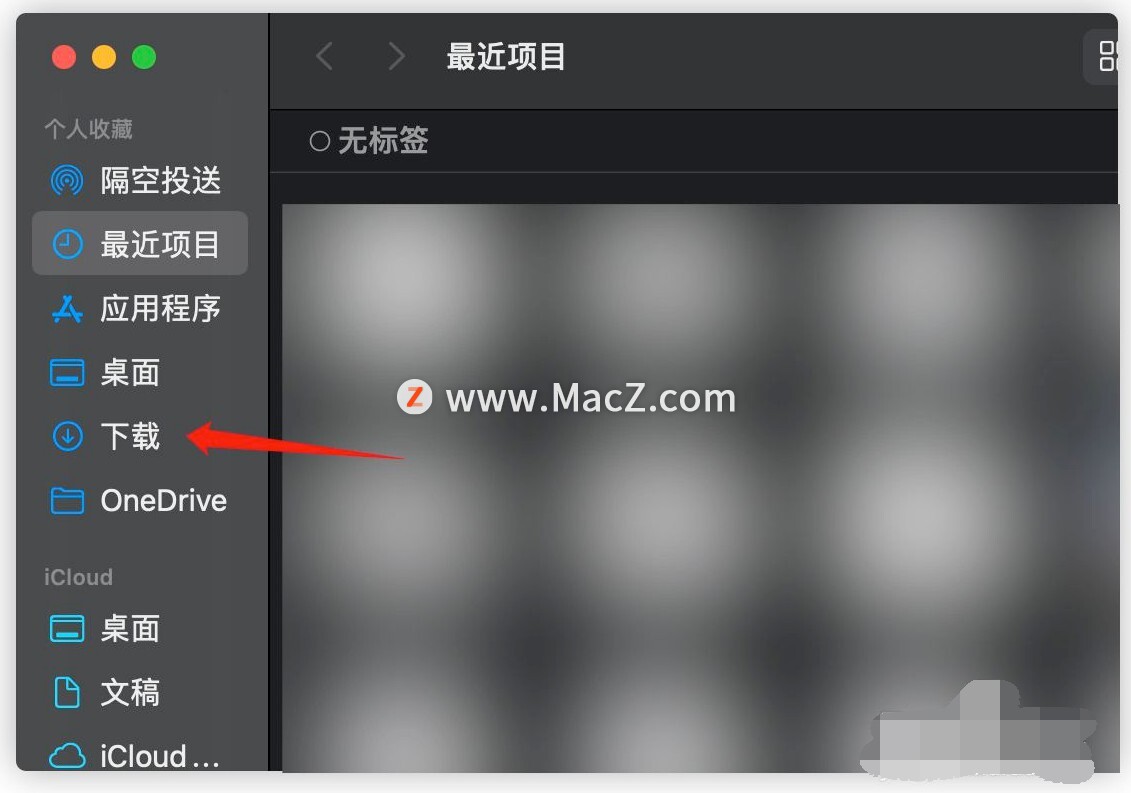 3.然后点选中“下载”选项,按住鼠标左键不松手拖动到程序坞上。
3.然后点选中“下载”选项,按住鼠标左键不松手拖动到程序坞上。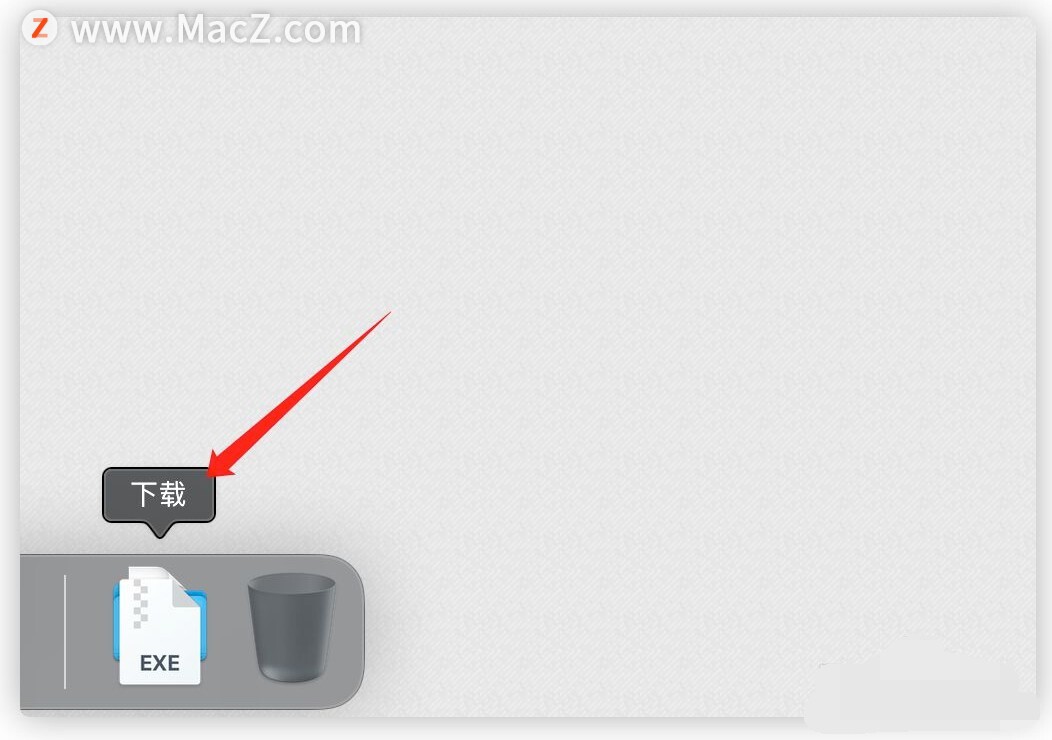 4.这个时候就恢复了下载文件夹在程序坞上的显示,但是点开后发现不是之前的扇形展示效果了。
4.这个时候就恢复了下载文件夹在程序坞上的显示,但是点开后发现不是之前的扇形展示效果了。 5.如果喜欢原来的扇形效果,可以在“下载”文件夹上右键鼠标,弹出菜单选择“扇状”。
5.如果喜欢原来的扇形效果,可以在“下载”文件夹上右键鼠标,弹出菜单选择“扇状”。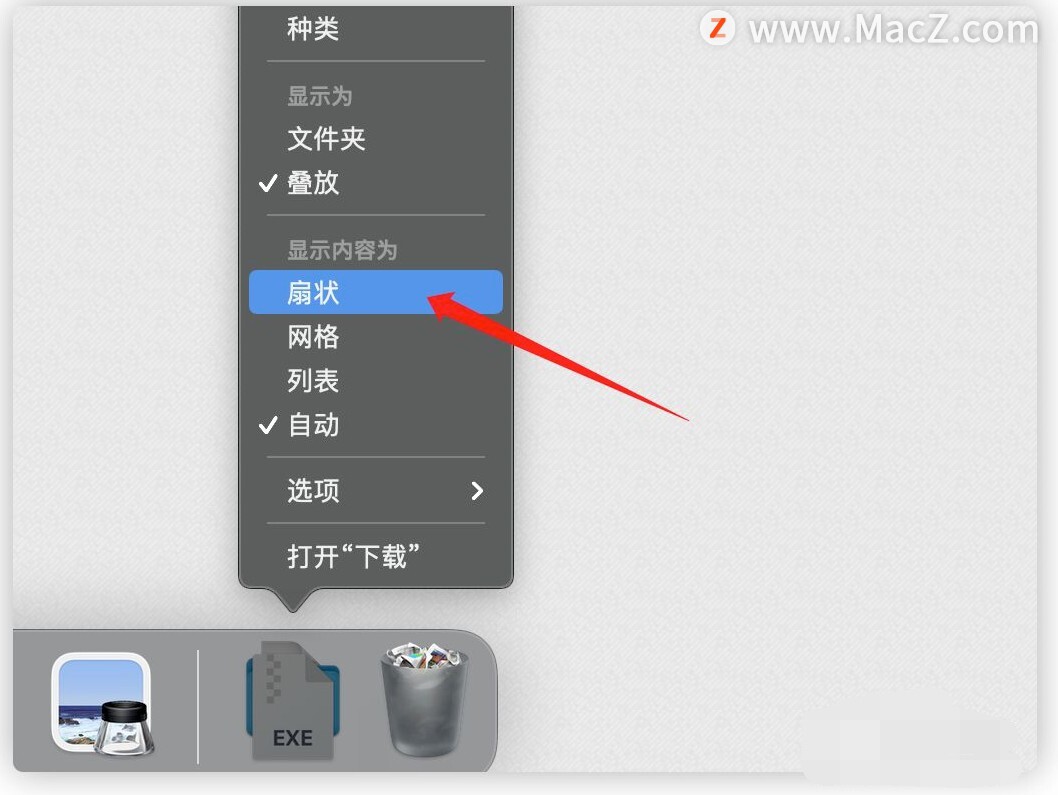 6.这样下载文件就会变为扇形展示效果了。
6.这样下载文件就会变为扇形展示效果了。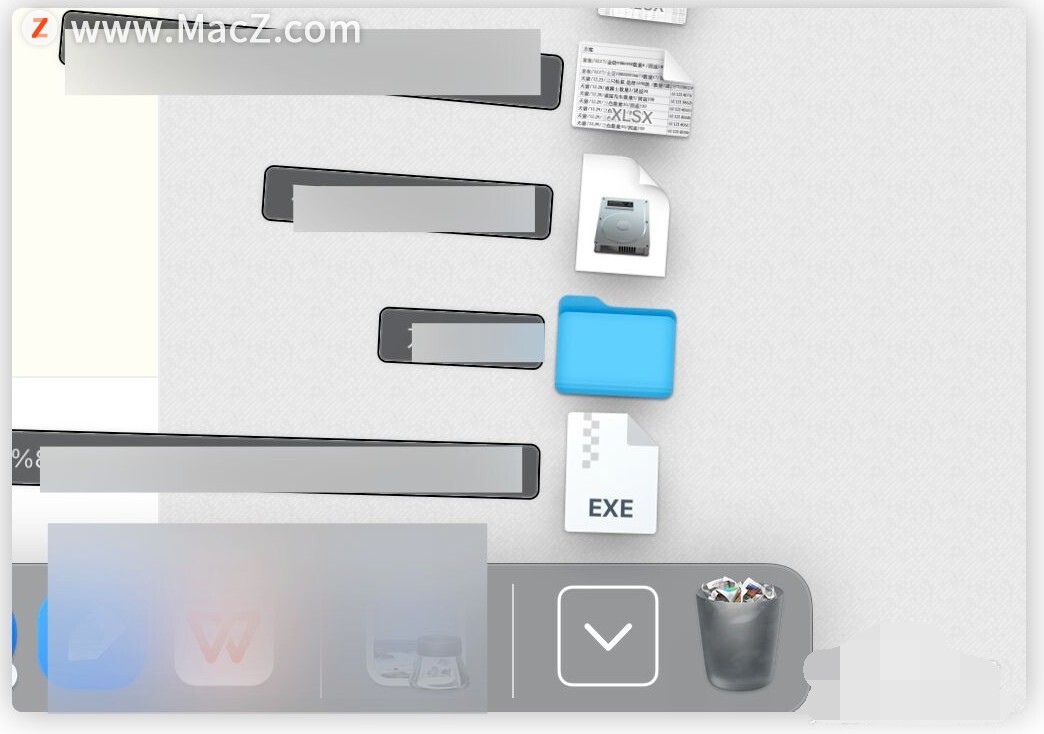
以上就是苹果电脑程序坞上的下载不见了怎么办,希望对你有所帮助,想了解更多Mac知识,请关注MacZ.com。
相关资讯
查看更多最新资讯
查看更多-

- 苹果手机黑屏怎么办?怎么重启开机?苹果手机黑屏如何修复?
- 2024-06-07 257
-

- 苹果手机发烫卡顿怎么办?掉电快怎么解决?试试这几步操作!
- 2024-06-05 245
-

- 苹果手机丢失如何查找手机?尝试这3步_找到iPhone
- 2024-06-03 336
-

- iPhone手机通知延迟怎么办 iPhone手机通知延迟解决方法
- 2024-05-29 380
-

- iPhone15 Pro如何设置应用加密 iPhone15 Pro设置应用加密的方法
- 2024-05-29 403
热门应用
查看更多-

- 快听小说 3.2.4
- 新闻阅读 | 83.4 MB
-

- 360漫画破解版全部免费看 1.0.0
- 漫画 | 222.73 MB
-

- 社团学姐在线观看下拉式漫画免费 1.0.0
- 漫画 | 222.73 MB
-

- 樱花漫画免费漫画在线入口页面 1.0.0
- 漫画 | 222.73 MB
-

- 亲子餐厅免费阅读 1.0.0
- 漫画 | 222.73 MB
-
 下载
下载
湘ICP备19005331号-4copyright?2018-2024
guofenkong.com 版权所有
果粉控是专业苹果设备信息查询平台
提供最新的IOS系统固件下载
相关APP应用及游戏下载,绿色无毒,下载速度快。
联系邮箱:guofenkong@163.com